[视频]Win10下载文件夹中的文件自动删除怎么办
关于海马爱尚Win10下载文件夹中的文件自动删除怎么办,期待您的经验分享,谢了,下次有事儿别忘了找我
!
更新:2024-03-13 09:30:55头条经验
来自新浪财经https://finance.sina.com.cn/的优秀用户电动车的那些事儿,于2018-09-22在生活百科知识平台总结分享了一篇关于“Win10下载文件夹中的文件自动删除怎么办锦瑟”的经验,非常感谢电动车的那些事儿的辛苦付出,他总结的解决技巧方法及常用办法如下:
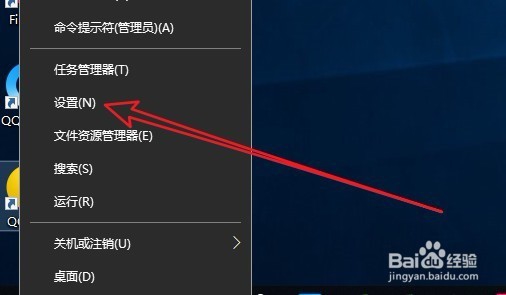 [图]2/6
[图]2/6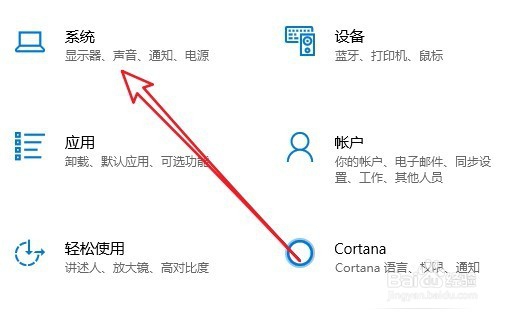 [图]3/6
[图]3/6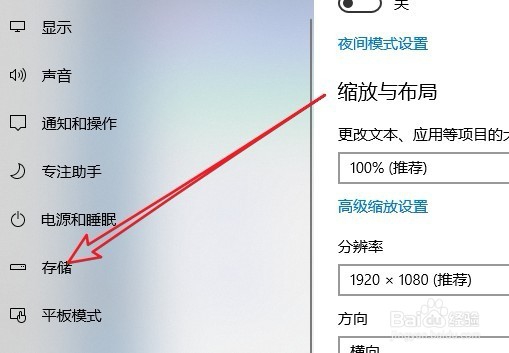 [图]4/6
[图]4/6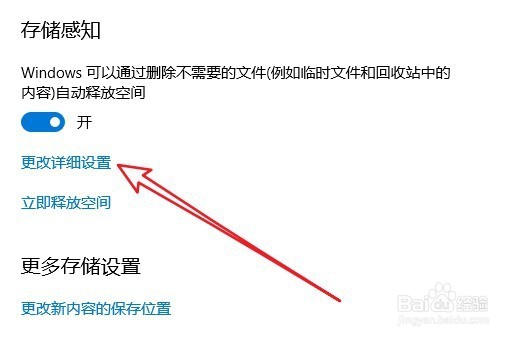 [图]5/6
[图]5/6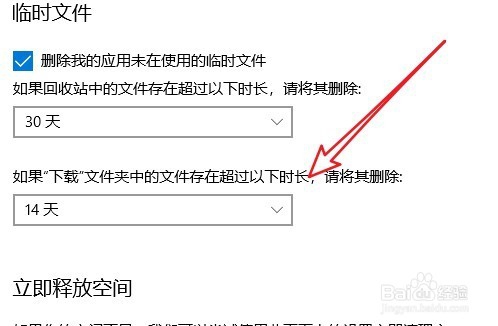 [图]6/6
[图]6/6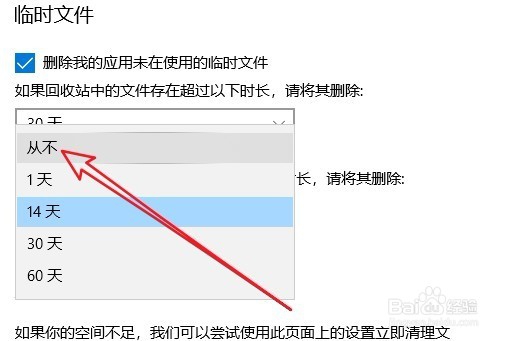 [图]
[图]
34008最近发生了一件奇怪的问题,那就是在Windows10下载文件夹中的文件,过一段时间后就会自动的被删除了,这是怎么回事呢?下面我们就来看看解决这个问题的方法吧。
工具/原料
Windows10方法/步骤
1/6分步阅读在Windows10系统桌面,我们右键点击左下角的开始按钮,在弹出菜单中选择“设置”菜单项。
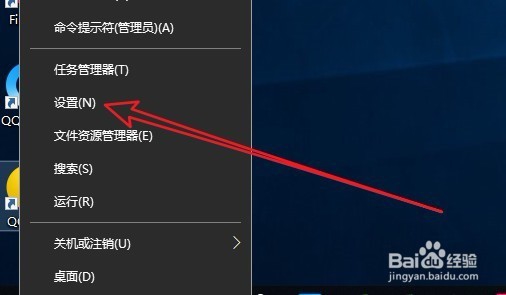 [图]2/6
[图]2/6在打开的Windows设置窗口中,我们点击“系统”图标。
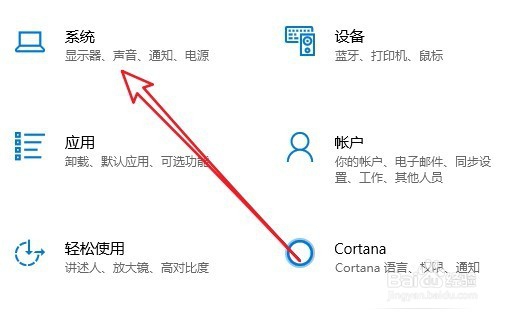 [图]3/6
[图]3/6接下来我们就会打开Windows10系统设置窗口,在窗口中点击左侧边栏的“存储”菜单项。
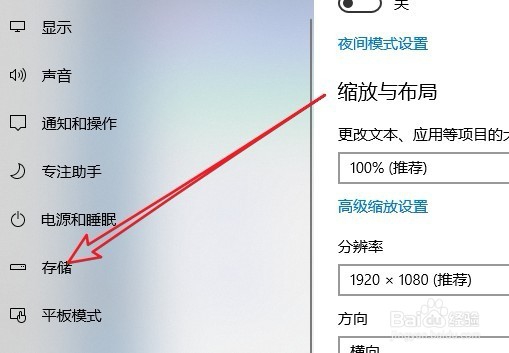 [图]4/6
[图]4/6接着在右侧打开的窗口中,找到并点击“更改详细设置”快捷链接。
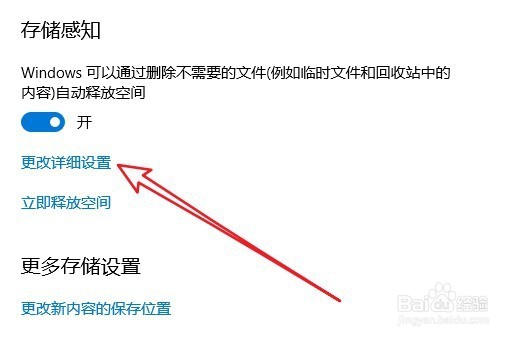 [图]5/6
[图]5/6接下来在打开的窗口中,我们可以看到一个临时文件的设置项,在下面有一个“如果下载文件夹中在超过以下时长,请将其删除”设置项。
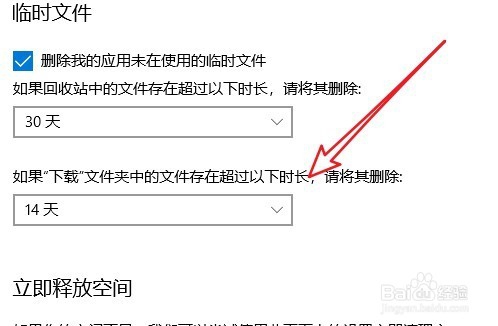 [图]6/6
[图]6/6我们点击该设置项的下拉按钮,在弹出菜单中选择“从不”菜单项。这样以后我们下载文件夹中的文件就不会再被自动删除了。
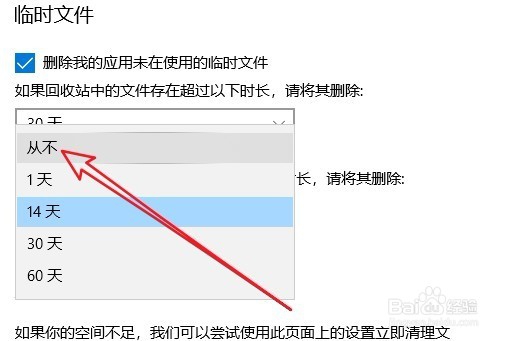 [图]
[图]时尚/美容经验推荐
- Q如何在网上预约出入境
- Q了解怎样瘦腿才是最快方法
- Q是什么朋友圈一条线是屏蔽了还是删除了
- Q有什么学生瘦脸的最快方法
- Q为何如何瘦肚子:怎样快速瘦肚子
- Q那么瑜伽入门动作图片教程
- Q如果淑女怎样扎出小清新发型
- Q可以怎样让脸变白
- Q哪有领带打结详解
- Q应该正确的淡妆化妆步骤-怎样画淡妆
- Q重磅中国护肤品十大品牌排行榜
- Q推荐全球护肤品十大排名,买得起的大牌必须...
- Q该不该中国护肤品十大品牌排行榜
- Q有谁知道牛仔阔腿裤搭配什么鞋
- Q怎么看夏天穿内衣很热怎么办
- Q怎么看全球十大护肤品排行榜,十款性价比高的...
- Q免费怎样快速瘦肚子
- Q谁有怎么瘦大腿和屁股
- Q怎么写女士黑色风衣搭配
- Q如何在网上预约出入境
- Q[视频]你知道wps怎么设置密码
- Q[视频]求推荐筛选求和怎么操作excel
- Q[视频]Excel怎么把多个表格快速合并汇总成一个?
已有 71575 位经验达人注册
已帮助 119866 人解决了问题


